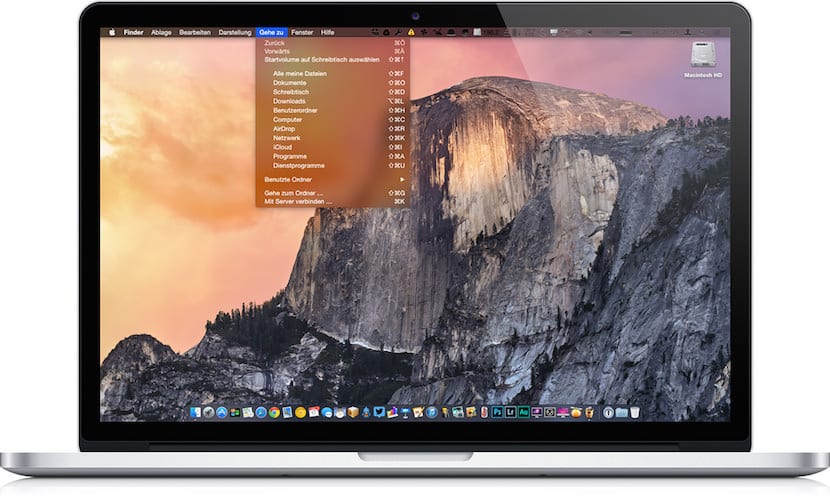
Yksi uutuuksista, jotka sisältyivät OS X Yosemiten saapumiseen, oli järjestelmän erilaisten näyttötilojen käyttö. Mukaan otetut Cupertinon ensimmäistä kertaa a tumma tila mikä paransi järjestelmän näyttöä heikossa valaistuksessa. Joka kerta, kun haluamme muuttaa näyttötilaa, meidän on kuitenkin annettava sille Järjestelmäasetukset.
Hänen aikanaan, melkein vuosi sitten, kollegamme Jordi selitti meille, kuinka vaihtaa näyttötilojen välillä järjestelmän kellon avulla, mutta tänään näytämme sinulle, kuinka voit luoda pikanäppäimen, jotta voit vaihda tilaa niin nopeasti kuin voit painaa kyseistä pikakuvaketta.
Kun teet ca, bio-näkymä muuttaa sekä valikkopalkit että Finder-telakan tummaksi. Jos haluat nähdä, kuinka tumma tila on, ennen kuin luot pikanäppäimen, josta puhumme, voit aktivoida sen Launchpad> Järjestelmäasetukset> Yleiset ja aktivoi tumman tilan ruutu ikkunan alussa.
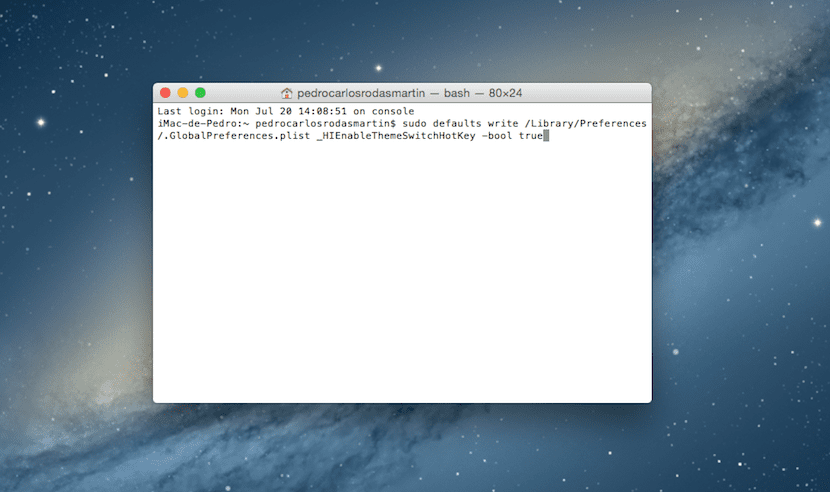
Jos haluat nähdä, miltä pimeä tila on, haluat pystyä vaihtamaan normaalin ja pimeän tilan välillä käyttämällä pikanäppäintä, toimi seuraavasti:
- Avaa Terminal kautta Launchpad> Muut> Pääte tai Finderin ohjauspalkin Spotlightin kautta.
- Nyt sinun on kopioitava ja liitettävä seuraava komento Terminal-ikkunaan. Koska komento alkaa "sudo": lla, sinun on annettava järjestelmänvalvojan salasana muutosten tekemiseksi.
sudo-oletusasetukset kirjoita /Library/Preferences/.GlobalPreferences.plist _HIEnableThemeSwitchHotKey -bool true
- Nyt sinun on käynnistettävä järjestelmä uudelleen.
- Lopuksi, jotta voit vaihtaa näyttötilojen välillä, sinun on painettava näppäimiä ctrl+alt+cmd+t